Acer VERITON T430, VERITON E430, VERITON M6630G, VERITON X4620G, VERITON D830 Manual [ja]
...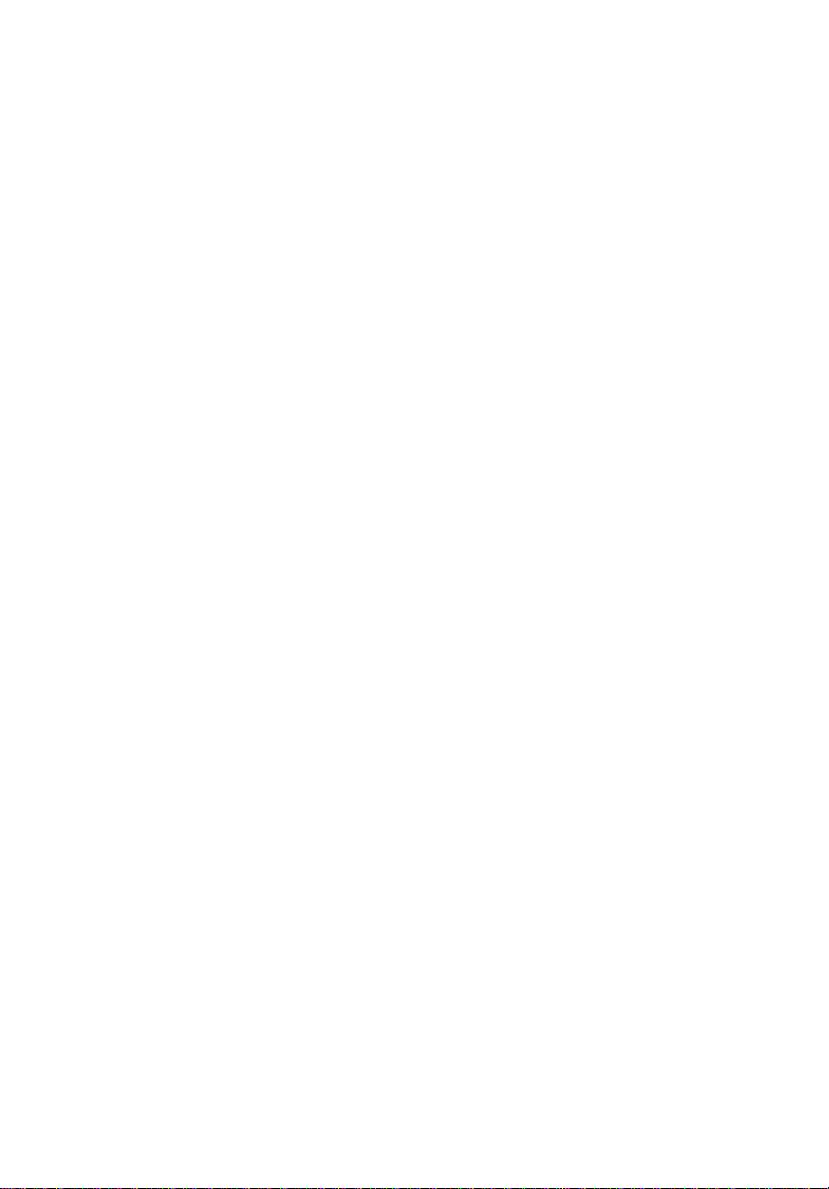
Veriton シリーズ
ユーザーズマニュアル
VT002
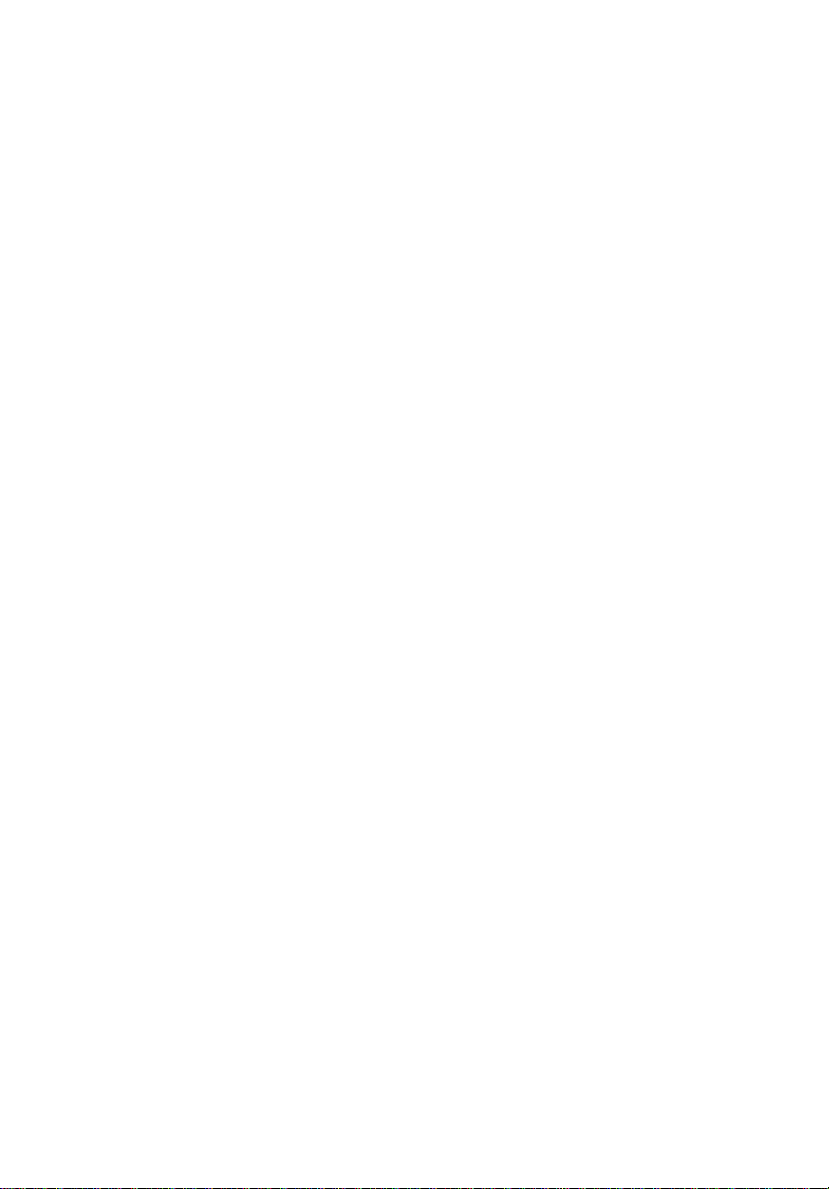
モデル番号 : _______________________________________
シリアル番号 : _____________________________________
購入日 : ___________________________________________
購入場所 : _________________________________________
Copyright © 2012
無断複製を禁止します。
Veriton シリーズ ユーザーズマニュアル
初版: 2012 年 4 月
http://registration.acer.com で製品登録をしていただくことによって、安全に、より快適に製品
をお使いいただけます。
Veriton シリーズ デスクトップコンピュータ
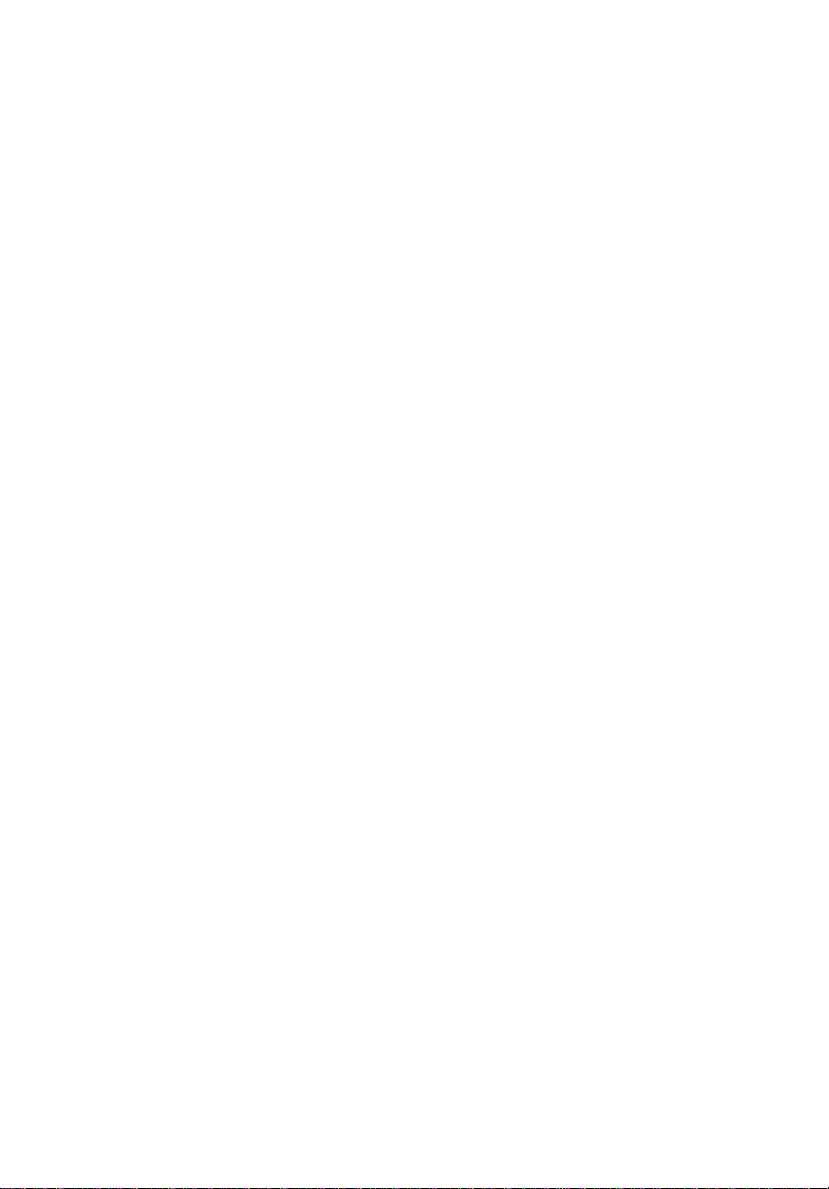
iii
本製品を安全かつ快適にお使いいた
だくために
安全に関するご注意
以下の内容を良くお読み頂き、指示に従ってください。 この文書は将来いつでも参
照できるように保管しておいてください。 本製品に表示されているすべての警告事
項および注意事項を遵守してください。
製品のお手入れを始める前に、電源を切ってください。
本製品を清掃するときは、電源コードをコンセントから引き抜いてください。液体
クリーナーまたはエアゾールクリーナーは使用しないでください。水で軽く湿らせ
た布を使って清掃してください。
警告
• 本製品が水溶液に触れるおそれのある所で使用しないでください。
• 本製品は、安定したテーブルの上に置いてください。不安定な場所に設置す
ると製品が落下して、重大な損傷を招く恐れがありますのでご注意ください。
• スロットおよび通気孔は通気用に設けられています。これによって製品の確
実な動作が保証され、過熱が防止されています。これらをふさいだり、
カバーをかけたりしないでください。従って、ベッド、ソファーなどの不安
定な場所に設置して、これらがふさがることがないようにしてください。本
製品は、暖房器の近くでは絶対に使用しないでください。また、適切な通風
が保証されないかぎり、本製品をラックなどに組み込んで使用することは避
けてください。
• キャビネットのスロットから物を押し込まないでください。高圧で危険な個
所に触れたり部品がショートしたりして、火災や感電の危険を招く恐れがあ
ります。
• 内部パーツが破損したり、バッテリー液が漏れたりする場合がありますので、
本製品は必ず安定した場所に設置してください。
電力の使用
• ラベルに表示されている定格電圧の電源をご使用ください。ご不明な点があ
る場合は、弊社のカスタマーサービスセンターまたは現地の電気会社にお問
い合わせください。
• 電源コードの上に物を置かないでください。また、電源コードは踏んだり
引っ掛けやすいところに配置しないでください。
• 延長コードを使うときは、延長コードに接続された電気製品の定格電流の合
計が延長コードに表示された許容の定格電流以下になるように注意してくだ
さい。また、コンセントに差し込んだすべての製品が定格電流の合計の許容
範囲を超えないようにご注意ください。
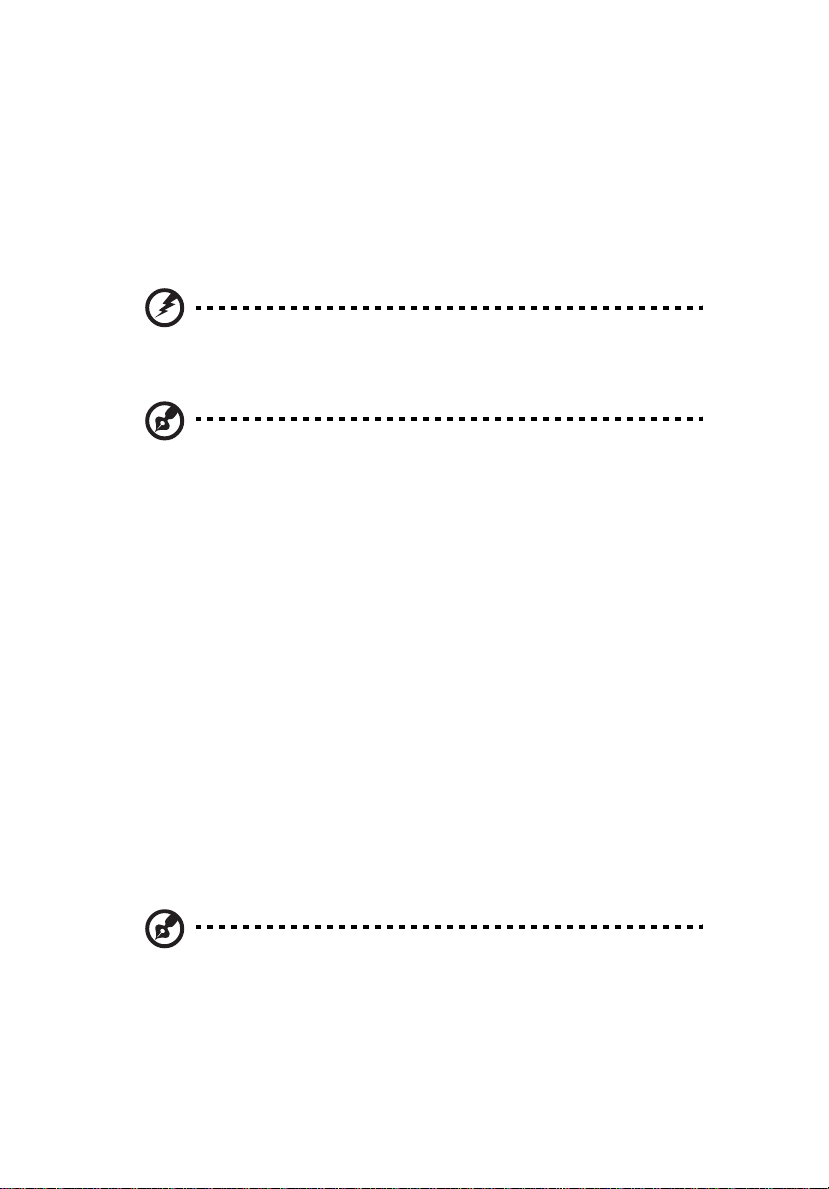
iv
• 複数の装置を 1 つのコンセントやストリップ、ソケットに接続すると負荷がか
かりすぎてしまいます。 システム全体の負荷は、支路の 80% を目安にこれを
超えないようにしてください。 電源ストリップを使用する場合は、電源スト
リップの入力値の 80% を越えないようにしてください。
• 本製品のACアダプタには3線接地プラグが付いています。 このプラグは接地さ
れたコンセントでしか使用できません。 AC アダプタのプラグを差し込む前に、
コンセントが正しく接地されていることを確認してください。 接地されていな
いコンセントには挿入しないでください。 詳細は電気技師にお尋ねください。
警告 ! 接地ピンは安全対策用に設けられています。 正しく接地されて
いないコンセントを使用すると、電気ショックや負傷の原因となり
ます。
注意:接地ピンは、本製品とその近くにある他の電気装置との干渉
により生じるノイズを防止する役割も果たします。
• 専用の電源ケーブルを使用してください ( アクセサリーボックスに入っていま
す )。差し込み / 引き抜き可能タイプ:UL/CSA 認証、VDE 等の認証。最長
4.5 メートルです。
補修
お客様ご自身で修理を行わないでください。本製品のカバーを開けたりはずしたり
すると、高圧で危険な個所に触れたりその他の危険にさらされるおそれがありま
す。本製品の修理本製品に問題が生じ、サービスを必要とするとき。に関しては、
保証書に明示されている保守サービス会社にお問い合わせください。
次の場合、本製品の電源を OFF にし、コンセントからプラグを引き抜き、保証書
に明示されている保守サービス会社にご連絡ください。
• 電源コードまたはプラグが損傷したり擦り切れたりしたとき。
• 液体が本製品にこぼれたとき。
• 本製品が雨や水にさらされたとき。
• 本製品を落としたとき、またはケースが損傷したとき。
• 本製品に問題が生じ、サービスを必要とするとき。
• 本書の指示に従っても本製品が正常に動作しないとき。
注意:取り扱い説明書に記載されている場合を除き、その他のパー
ツを無断で調整するとパーツが破損する場合があります。その場合、
許可を受けた技術者が補修する必要があるため正常の状態に戻すま
でに時間がかかります。
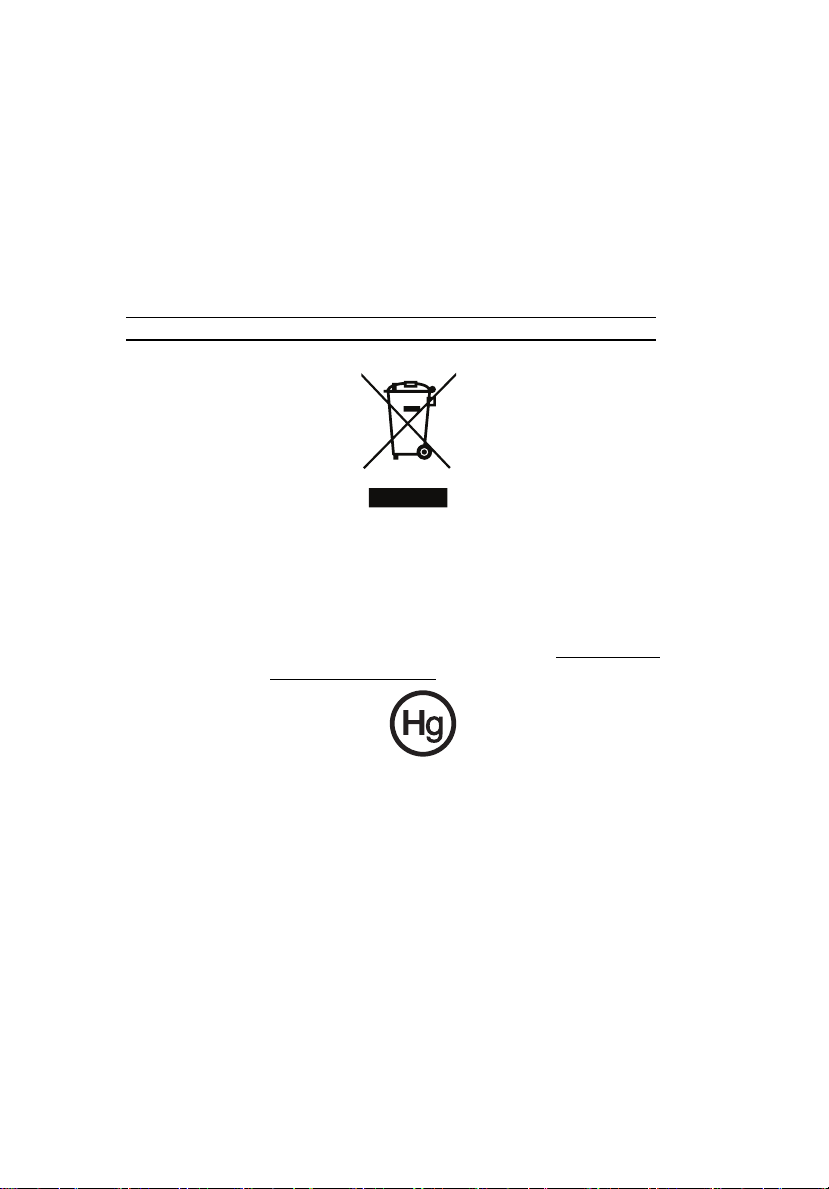
v
注意 : 爆発す る危険があり ますので、 電池の交換は正し く 行な っ て く だ さ い。 交換
す る 場合は、 製造元が 推奨し て い る同じ タ イ プ 、 ま た は同等の タ イ プ の み を ご 使用
く だ さ い 。 製造元 の指示 に従 っ て 使用済み電池 を 廃棄し て く だ さ い 。
破棄について
この電子装置は家庭用ゴミとして廃棄しないでください。
地球環境を保護し、公害を最低限に留めるために、再利用にご協力ください。
WEEE (Waste from Electrical and Electronics Equipment) 規定についての詳細は、
http://www.acer-group.com/public/Sustainability/sustainability01.htm
http://www.acer-group.com/public/Sustainability/sustainability04.htm をご参
照ください。
水銀についての注意
LCD/CRT モニタまたはディスプレイを含むプロジェクタまたは電子製品:
本製品に使用されているランプには水銀が含まれているため、お住まい地域のゴミ
処理に関する規定、条例、法律に従って再利用または処理してください。詳しく
は、Electronic Industries Alliance にお問い合わせください。 www.eiae.org
ランプ
の破棄については、www.lamprecycle.org
をご覧ください。
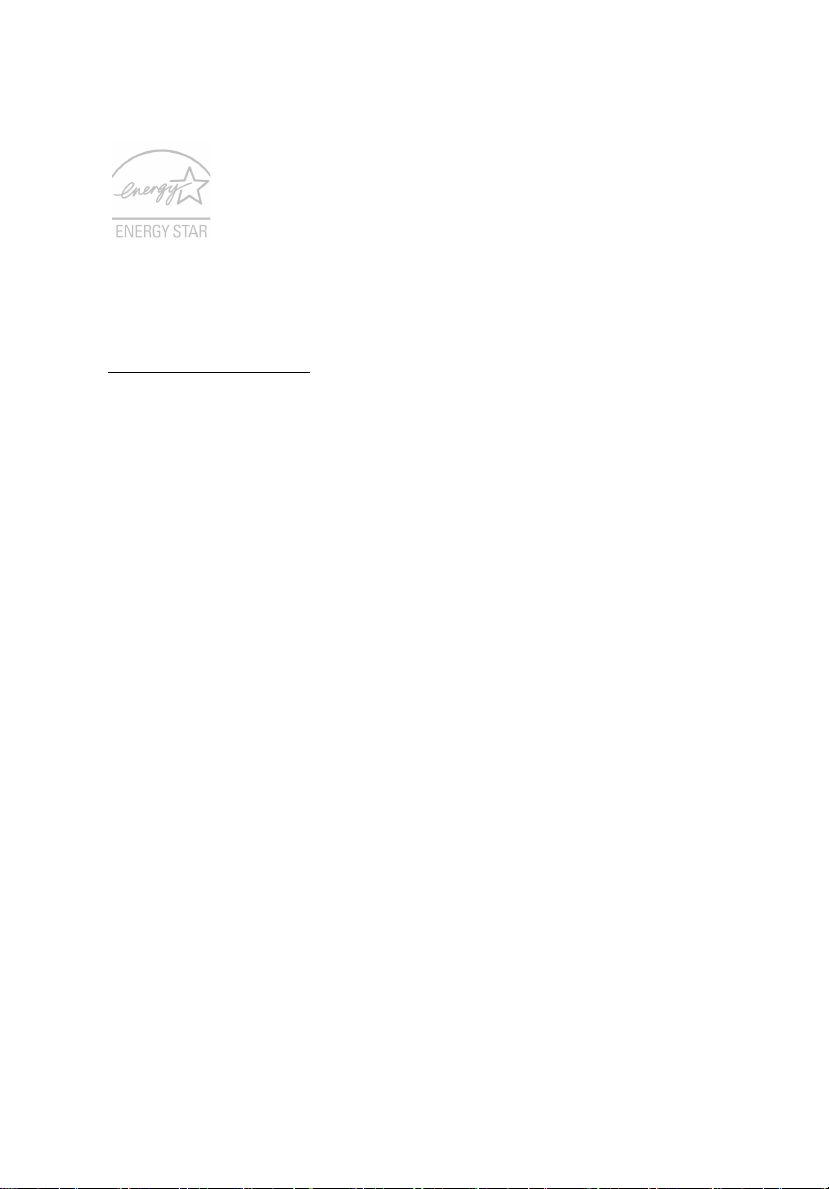
vi
ENERGY STAR
Acer の ENERGY STAR 準拠製品は、消費電力を抑え、機能性や性
能に影響を与えることなく環境を保護します。 Acer は自信を持っ
て、ENERGY STAR ロゴが付いた製品をお届けします。
ENERGY STARって何 ?
ENERGY STAR 規格に準拠した製品は、米国環境保護局が設定した厳格なエネル
ギー効果指南に基づき、消費電力量を抑え、温暖化ガスの発生を最低限に抑えま
す。 Acer はコスト削減、省エネ、地球環境の向上に役立つ製品、およびサービスを
世界的に提供してまいります。 エネルギー効果を高め、省エネに努めるほど、温暖
化ガスと環境変化のリスクの低減に大きく貢献することができます。 詳しくは、
http://www.energystar.gov
をご参照ください。
Acer ENERGY STAR 準拠製品の特徴:
• 発熱量が少なく、冷却量が少なくて済むため、地球の温暖化防止に役立
ちます。
• コンピュータが無作動の状態が一定時間続くと、自動的にディスプレイ
が 10 分後に「スリープ」モードに、コンピュータが 30 分後に「スリー
プ」モードに入ります。
• キーボードのキーを押すか、マウスを動かすと、コンピュータは
「スリープ」モードから復帰します。
• コンピュータは「スリープ」モードのとき、80% 以上のエネルギーを節
約します。
ENERGY STAR および ENERGY STAR 記号は、米国の登録記号です
気持ちよくお使いいただくために
長時間コンピュータを操作すると、目や頭が痛くなる場合があります。 また身体的
な障害を被る場合もあります。 長時間に及ぶ操作、姿勢の悪さ、作業習慣の悪さ、
ストレス、不適切な作業条件、個人の健康状態、あるいはその他の要素によって、
身体的な障害が生じる確率は高くなります。
コンピュータは正しく使用しなければ、手根管症候群、腱炎、腱滑膜炎、その他の
筋骨格関連の障害を引き起こす可能性があります。 手、手首、腕、肩、首、背中に
次のような症状が見られる場合があります。
• 麻痺、ヒリヒリ、チクチクするような痛み。
• ズキズキする痛み、疼き、触ると痛い。
• 苦痛、腫れ、脈打つような痛さ。
• 凝り、緊張。
• 寒気、虚弱。
このような症状が見られたり、その他の症状が繰り返しまたは常にある場合、また
はコンピュータを使用すると生じる痛みがある場合は、直ちに医者の指示に従って
ください。
次のセクションでは、コンピュータを快適に使用するためのヒントを紹介します。
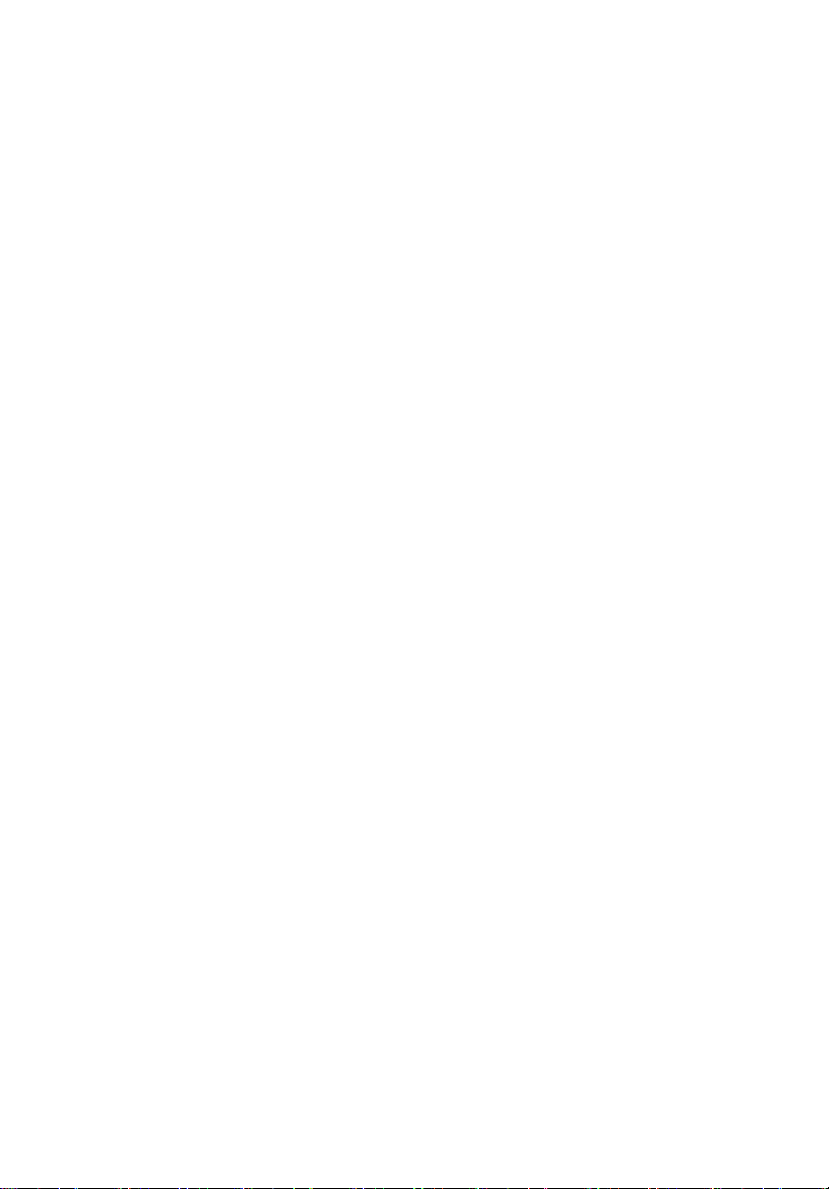
vii
心地よい作業態勢に整える
最も心地よく作業ができるように、モニタの表示角度を調整したり、フットレスを
使用したり、椅子の高さを調整してください。 次のヒントを参考にしてください。
• 長時間同じ姿勢のままでいることは避けてください。
• 前屈みになりすぎたり、後ろに反りすぎたりしないようにしてください。
• 足の疲れをほぐすために、定期的に立ち上がったり歩いたりしてください。
• 短い休憩を取り首や肩の凝りをほぐしてください。
• 筋肉の緊張をほぐしたり、肩の力を抜いたりしてください。
• 外部ディスプレイ、キーボード、マウスなどは快適に操作できるように適切
に設置してください。
• 文書を見ている時間よりもモニタを見ている時間の方が長い場合は、ディスプ
レイを机の中央に配置することで首の凝りを最小限に留めることができます。
視覚についての注意
長時間モニタを見たり、合わない目がねやコンタクトレンズを使用したり、グレ
ア、明るすぎる照明、焦点が合わないスクリーン、小さい文字、低コントラスト
のディスプレイなどは目にストレスを与える原因となります。 次のセクションで
は、目の疲れをほぐすためのヒントを紹介します。
目
• 頻繁に目を休ませてください。
• モニタから目を離して遠くを見ることによって目を休ませてください。
• 頻繁に瞬きをするとドライアイから目を保護することができます。
ディスプレイ
• ディスプレイは清潔に保ってください。
• ディスプレイの中央を見たときに若干見下ろす形になるように、ディスプレ
イの上端よりも頭の位置が高くなるようにしてください。
• ディスプレイの輝度やコントラストを適切に調整することにより、テキスト
の読みやすさやグラフィックの見易さが向上されます。
• 次のような方法によってグレアや反射を防止してください。
• 窓や光源に対して横向きになるようにディスプレイを設置してください。
• カーテン、シェード、ブラインドなどを使って室内の照明を最小化して
ください。
• デスクライトを使用してください。
• ディスプレイの表示角度を調整してください。
• グレア縮減フィルタを使用してください。
• ディスプレイの上部に厚紙を置くなどしてサンバイザーの代わりにして
ください。
• ディスプレイを極端な表示角度で使用することは避けてください。
• 長時間窓の外を眺めるなど、明るい場所を見つめたままにしないでください。
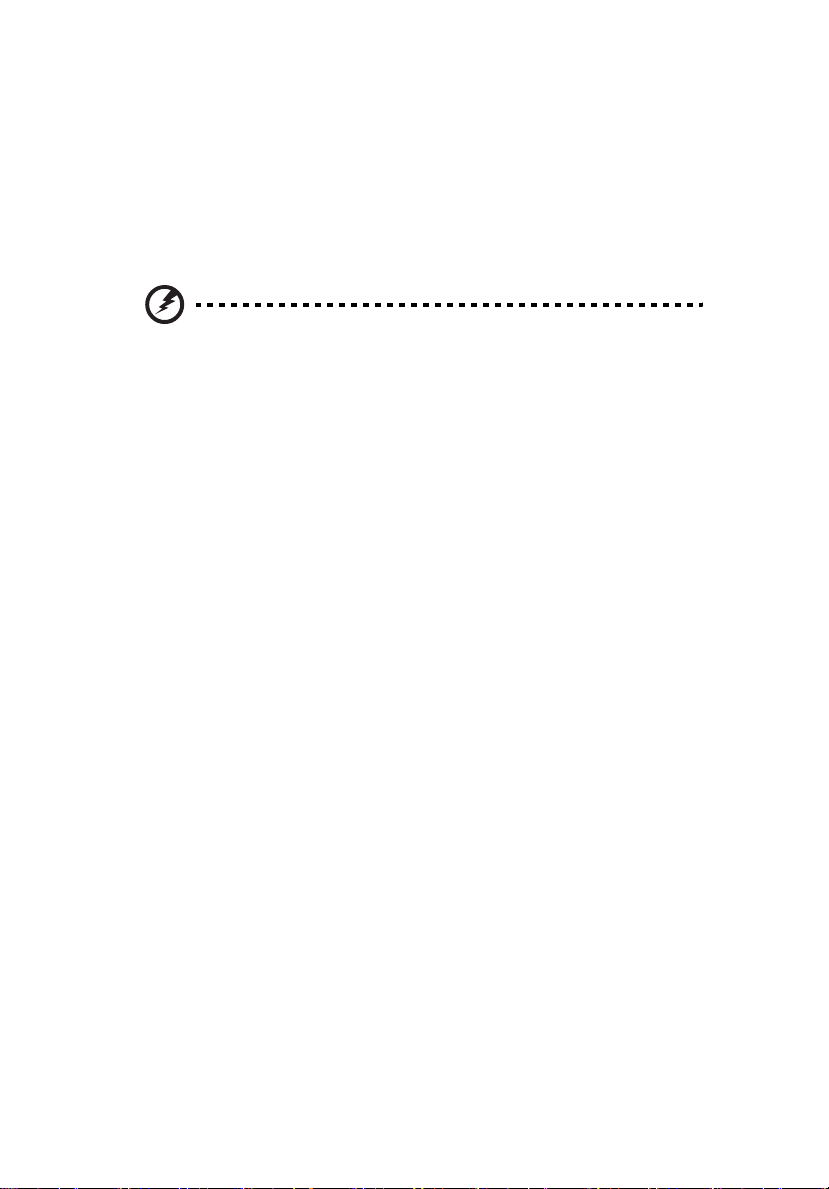
viii
正しい作業習慣を身に付ける
正しい作業習慣を身に付けることによって、コンピュータ操作が随分楽になり
ます。
• 定期的かつ頻繁に短い休憩を取ってください。
• ストレッチ運動をしてください。
• できるだけ頻繁に新鮮な空気を吸ってください。
• 定期的に運動をして身体の健康を維持してください。
警告 ! ソファーやベッドの上でコンピュータを操作することはお薦め
しません。 どうしてもその必要がある場合は、できるだけ短時間で作
業を終了し、定期的に休憩を取ったりストレッチ運動をしたりして
ください。
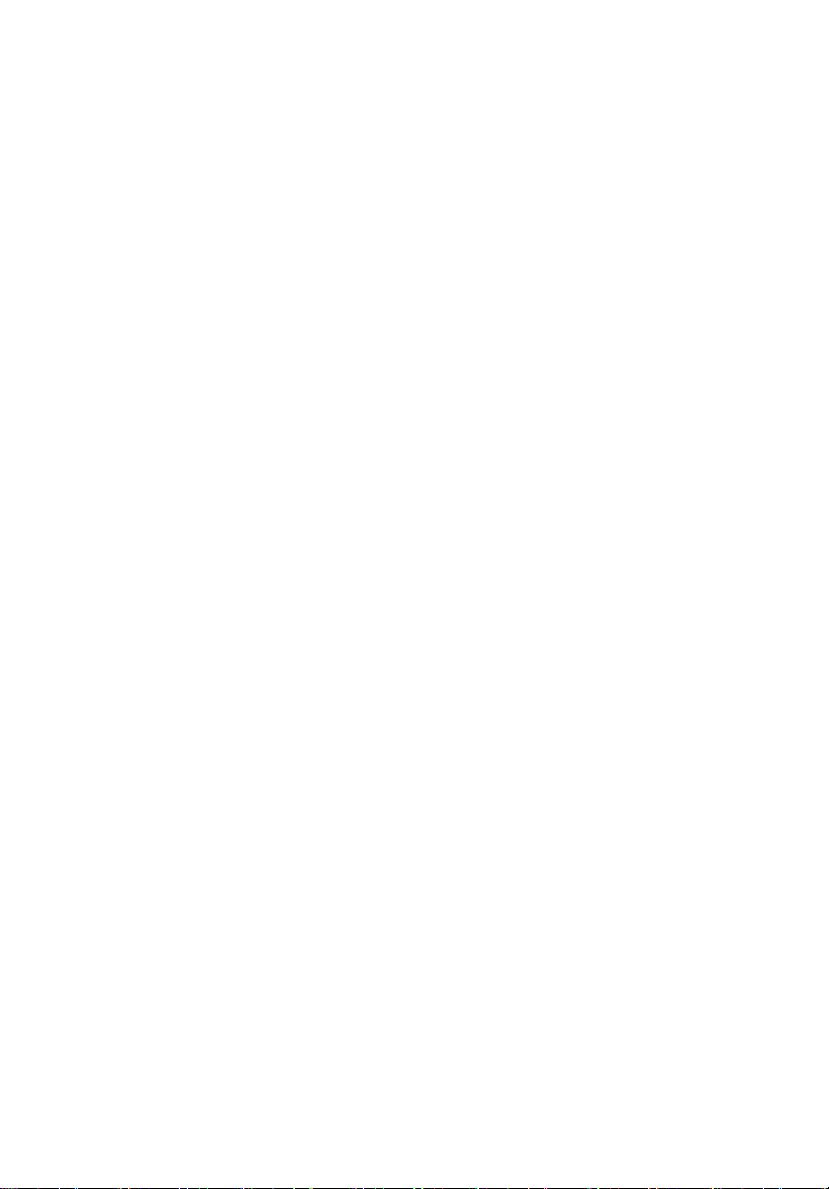
本製品を安全かつ快適にお使いいただくために iii
安全に関するご注意 iii
破棄について v
気持ちよくお使いいただくために vi
1 システムツアー 1
前面パネル 2
背面パネル 2
光学ドライブ 3
CD および DVD の取り扱い 4
2 本 PC の設置 5
快適な作業環境 6
モニターの設置 6
キーボードの設置 6
マウスの設置 7
周辺機器の接続 7
マウスとキーボードの接続 7
USB インターフェース 7
PS/2 インターフェース 7
モニターの接続 8
電源コード 8
本 PC の電源を ON にする 8
本 PC の電源を OFF にする 9
3 アップグレード 11
取り付けに関するご注意 12
ESD 対策 12
取り付けを始める前に 12
取り付け後のご注意 13
AcerSystem を開く 13
サイドパネルの取りはずし 13
サイドパネルの取りはずし 13
本 PC のアップグレード 14
メモリ DIMM をはずすには 14
メモリ DIMM を取り付けるには 15
本 PC の再設定 15
AcerSystem のハードディスクを交換する 15
拡張カードの取り付け 16
4 FAQ 17
FAQ 18
目
次
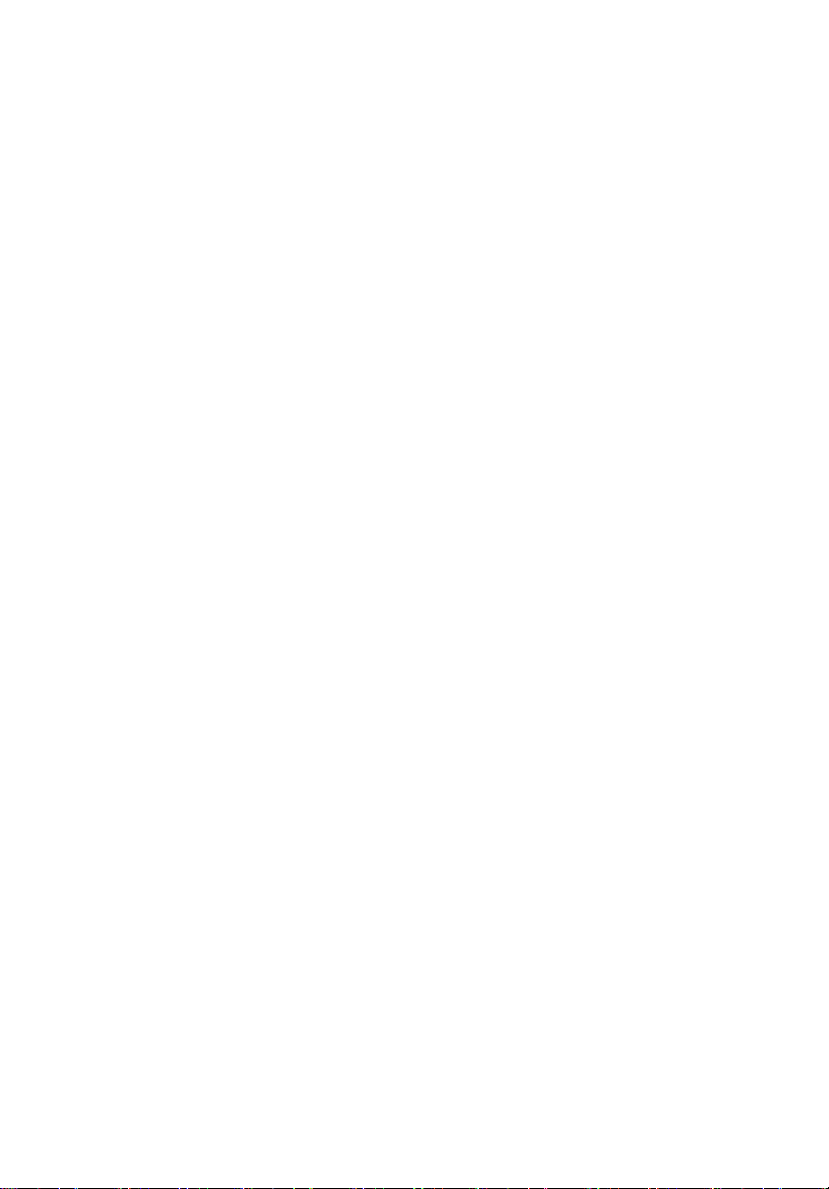
付録 A: 規制と安全通知 21
規制と安全通知 22
FCC 規定 22
レーザー準拠について 23
デジタルオーディオ出力規定 23
規制についての注意 23
Federal Communications Commission 26
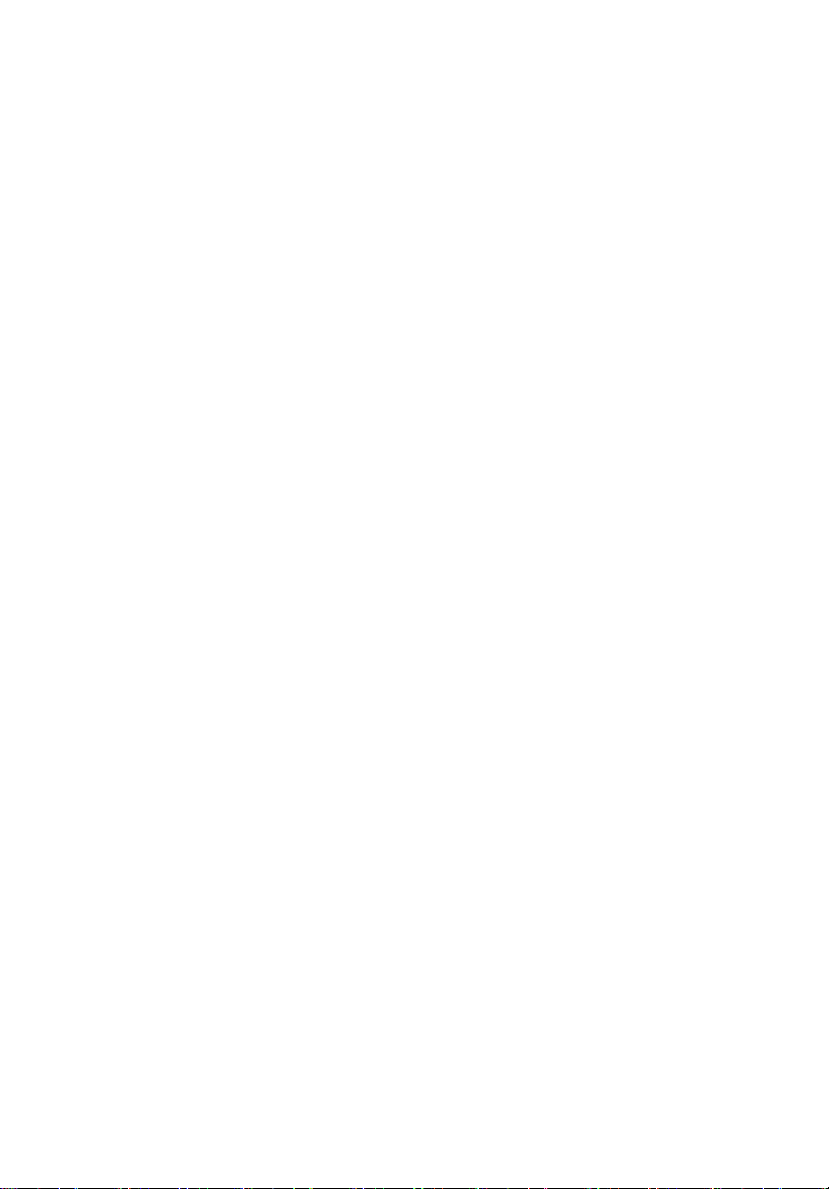
1 システムツアー

1 システムツアー
2
日
本
語
前面パネル
本 PC の前面パネルは、以下を装備しています。
背面パネル
本 PC の背面パネルは、以下を装備しています。
アイコン コンポーネント
マイクイン・ジャック
( 前面 )
ヘッドフォン ジャック
USB ポート
USB 3.0
USB 3.0 ポート
( 特定モデルのみ )
復元ボタン
ネットワーク / ハード ディスク ドライブ インジケータ
電源ボタン
アイコン コンポーネント
PS/2 マウスポート
PS/2 キーボードポート
シリアルポート
VGA ポート
USB ポート
USB 3.0
USB 3.0 ポート
( 特定モデルのみ )
ネットワークポート
Kensington ロック スロット
